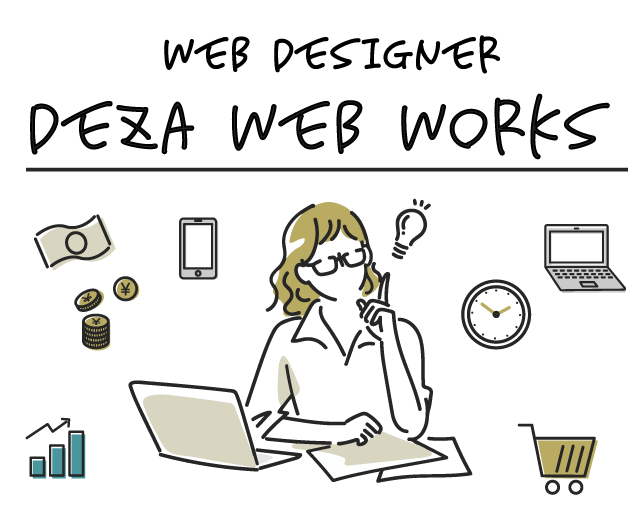初心者WEBデザイナーの方、PC選びで悩んでいませんか?
予算や好みももちろん重要ですが、WEBデザインはPCにとって負担のかかる作業です。低スペックのPCを購入してしまうと、カクカクしたり落ちたりとてもストレスになります。
この記事では、私自身のPCスペックについてもご紹介します。PCの選び方を考えていきましょう。
まずPCで何をするかを考える
PCの選び方で重要なポイントは、「このPCで何をするか」です。
PhotoshopやXDを使いたい、どんなデザインを行うのか、必要なソフトや作業からスペックを考えてみるとよいでしょう。
- 使いたいソフトを挙げる
- 何をするか考える
- どこで使うかを考える
例えば副業で軽くバナーを作成したいのか、フリーランスとしてガッツリWEBデザインを行いたいかでも必要となるスペックは異なります。スペックは金額に反映するので、予算が限られる方は慎重に選びましょう。
Windows、Macはどちらでもいい
私は個人的にMacが好きではないのでWindowsを使用していますが、WEBデザイナーの方の中ではMac派の方が圧倒的です。
実際は制作会社によっても、使用しているPCはバラバラです。私が以前勤めていた制作会社はWindowsでした。Windowsでも全く問題ありません。
デザイナーはMac一択だ、というの押し付けの風潮は好ましくないですよね。
なぜ筆者はWindowsを選ぶのか
値段が安い
単純にMacよりも、Windowsの方が安いです。ただ、Macは需要が多く、中古でも比較的高いので、売ることまで考えるのであれば、Macを考えるのもありかなと感じます。
カスタマイズ、修理しやすい
パソコンに詳しいゲーマーの方なら、圧倒的にWindowsを選ぶ方が多いです。それは、自分にとって、必要な条件に特化した中身でカスタマイズすることができるからです。
Windowsは圧倒的にカスタマイズ、修理しやすく、柔軟性が高いことが利点です。パソコンの知識のある人や近くのお店に、比較的容易に修理をお願いできます。
Macは修理店が少なく、修理代も高いという記事を見たことがあります。
https://gigazine.net/news/20210901-apple-repair-right/
でも待って、家電量販店の大衆向けPCはNG!
WEBデザインをするなら、家電量販店で販売されている安価な大衆向けPCを購入するのはNGです。安価な大衆向けPCは、重い作業やグラフィックに特化していません。
Photoshopやillustrator、XDなどの作業で重い作業をするのであれば、ある程度のスペックが重要になります。実は、メモリだけではなくCPUやグラボなどの他のスペックも重要なんですよね
難しいですよね!!!
後から解説しますが、Windowsのパソコンを購入するなら専門店のパソコン工房かドスパラがオススメです。実店舗もあり、相談や修理依頼もできるので筆者も利用しています。
本記事ではこの後、筆者の実際に使用しているPCについても解説しております。
できればディスクトップパソコンがオススメ
ディスクトップパソコン、ノートパソコン、どちらにするか悩んでいるならディスクトップパソコンがオススメです。
ノートパソコンの方が持ち運びできていいじゃん?って思う方が多いかもしれませんが、実際WEBデザイナーの仕事って外でやりません。
WEBデザインは資料や公開前の情報が多い仕事。カフェでPCを出してオシャレに仕事、なんて論外です。PC画面が丸見えになる場所で、仕事をする人になって欲しくありません。
そして何より、同じスペックでもノートパソコンの方が高いんです。さらに、ノートパソコンは熱を持ちやすく、あまり長時間には向かないです。
私自身がノートパソコンを使用するのは、先方に提案するときや、ディスクトップパソコンの調子が悪いときです。フリーランスは、パソコンが壊れたときのために2台は用意しておかないと作業ができなくなってしまいます。
WEBデザイナーがPCを使用するときの重い作業例
私がパソコンを使用するときの重い作業例はこちら。
- 調べモノでブラウザのタブを大量に開きがち
- PhotoshopとIllustrator同時作業
- PhotoshopとXD同時作業
- PhotoshopとIllustratorとDreamweaver同時作業
これらはどれもパソコンに負荷がかかる重い作業です。
大量にブラウザのタブを開きがちになってしまうのは、同業者サイトやデザインのテイストを確認するために、大量に参考サイトを見るからです。また、Photoshop、Illustrator、Dreamweaver同時作業することも多いです。
出来る限り重い作業は避ける必要がありますが、これらに耐えられるスペックが必要となるのです。
WEBデザイナーとしてのメモリ使用感
8GBだとストレスを感じることも
さっくりと始めたい初心者の方なら、8GBでも問題ないでしょう。
私が以前勤めていた職場のPCは8GBでした。業務レベルとなると、頻繁に落ちてストレスを感じることも多かったです。
16GBが比較的安定していてオススメ
フリーランスになってから16GBを購入しましたが、比較的安定していました。ただしボリュームの大きなLP(ランディングページ)の場合は、メモリギリギリで落ちることもありました。
32GBではLPデザインも落ちにくい
16GBで落ちるのが気になったのでメモリを後から積みました。PCにもよるので注意が必要なのですが、メモリは後からでも増やすことができます。
ボリュームの大きなLPデザインでも32GBはほとんど落ちることはありません。動画作成される方はもう少しメモリが欲しいかもしれませんね。
WEBデザインで仕事をしたいと思っている方は、32GB以上を検討しましょう!
私が使用しているパソコンのスペック
①パソコン工房で2020年に購入
パソコン工房で購入したのはゲーミングPCのLEVEL∞シリーズを。2020年に購入しました。ゲーミングPCの理由はスペックも相応で初売りで安かったからです。
グラフィックボードなどはもう古いので、もし同じようなものが欲しいのであれば、これと同等以上のスペックとお店の人に話してみてください。
予算は14万~20万程度が相場です。
| OS | Windows 10 |
| CPU | Core i7-9700 |
| グラボ | NVIDIA GeForce GTX1660 Ti |
| メモリ | 32GB crucial ddr4-2666 (もとは16GBで後から積んだ) |
| SSD | ASX6000PNP 500GB |
ドスパラで2023年に購入
ドスパラでは2023年にテレワーク用に購入しました。クリエイターパソコンなので、性能も申し分なし!
予算は14万~20万程度が相場です。
| 商品名 | raytrek MV 2023夏モデル |
| OS | Windows 11 Home |
| CPU | Core i7-13700F |
| グラボ | GeForce RTX 4060 8GB |
| メモリ | 32GB |
| SSD | 500GB NVMe SSD |
WindowsのPCを買うならパソコン工房かドスパラがオススメ
Windowsのパソコンを購入するならパソコン工房かドスパラがオススメです。
【スポンサーリンク】 パソコン工房 -クリエイター向けパソコン-「パソコン工房って聞いたことない」という方がいるかもしれませんが、パソコンに詳しい方にとっては「パソコン工房」や「ドスパラ」などは超メジャーな有名です。
パソコン工房とは、一般的なオフィス向けのパソコンからゲーミングパソコンまで幅広いスペックのパソコンを販売しているお店です。
制作会社やシステム系の会社、フリーランスやゲーマーなど幅広い専門職種の方から選ばれています。私の知人のエンジニアの方も、会社でパソコン工房のPCを使っていると言っていました。
私自身も、パソコン工房の店舗でディスクトップPC、オンラインショップでノートPCを購入しました。パソコンに詳しそうな人が多くて、場違いでは?とためらってしまいがちですが、詳しい人が多いお店で購入する方が安心ですよね。
クリエイターPCを販売している
私は初売りで安かったゲーミングPCを購入しましたが、パソコンではクリエイター向けPCを販売しています。
【スポンサーリンク】 パソコン工房 -クリエイター向けパソコン-これなら、クリエイターが迷いづらく選びやすくありがたいですね。クリエイターPCは、オンラインショップでも購入することができるので探してみてください。初めての方やPCが苦手の方は、電話相談したり、お店での購入をオススメします。
相談するときは「WEBデザインをするため」というより、「Photoshopとillustratorを使いたい」などと具体的なソフト名を言ってみると伝わりやすいです。
今お使いのPCがあるのであれば、それを持参したりスペックをまとめて行って、不満や希望を伝えるとよいPCを提案していただけるかもしれません。
また、私の現在のPC以上のスペックで相談というのもアリだと思いますので、ぜひご活用ください。ただこの記事も古くなると、私のPCのスペックは古くなってしまうので、その時に合うものを購入してくださいね。
必要に応じてカスタマイズしてくれる
パソコン工房のメリットは、カスタマイズ性が高く希望のスペックのPCが買いやすいところ。希望のスペックで購入できるので、スペック次第では比較的安い傾向にあります。
Microsoftを使用するなら一緒に購入できる
officeやExcelなどMicrosoftを使用するなら、最初から伝えておけば一緒に購入ができます。
ケーブルなども相談して購入できる
PC用品がたくさん販売されているので、必要なモニターやケーブルなどもその場で相談しながら購入することができます。
修理してくれるから
パソコン工房はパソコンの購入だけでなく修理も対応しているので、PCが壊れたときなど相談にできるのもいいですよね。
パソコン工房かドスパラは、有料で設置や設定・セットアップもしてくれます!初心者こそ安心ですね!設定や配線に自信のない方は、プロの方の力を借りて活用してみましょう。
設置や設定もしてくれるから安心
有料で設置や設定もしれくれるので、知識がない方も安心です。プロの力を借りましょう!
| パソコン工房 | https://www.pc-koubou.jp/pc/hikkoshi.php |
| ドスパラ | https://www.dospara.co.jp/5info/cts_installation_service_cart_popup.html |
パソコン工房・ドスパラのデメリット
パソコン工房・ドスパラのデメリットは、そのスタッフさんの知識に左右されることです。人間ですから、特化していることや知識量に差があるのはやむを得ません。
1度で決めずに、自分に合いそうなスタッフさんやお店に通うようにしたり、ある程度自分でも勉強してから行くのが一番です。
修理など先のことも考えて、自分のPCのことは少しでも把握しておきましょう!
この記事のまとめ/特に希望がないなら…
いかがでしょうか?この記事をまとめると以下になります。初心者には探し方が難しいですよね。特に希望がないのであれば、私はパソコン工房かドスパラのクリエイター向けPCをオススメします!どのPCがよいか相談に乗ってくれる、ところで購入するのがオススメです。
【スポンサーリンク】 パソコン工房 -クリエイター向けパソコン-- Windows、Macどちらでもいい
- 出来れば大衆向けの安物は選ばない
- ディスクトップパソコンがオススメ
- メモリやグラフィックボードも考える
- 使いたいソフトや仕事内容を伝えて、パソコン工房かドスパラに相談してみよう
パソコン工房かドスパラどっちがいいの?
パソコン工房かドスパラどちらか悩むのであれば、ご自宅から店舗が近く、駐車場がある店舗の方がいいかもしれません。
ドスパラはどちらかというと街の中心部にあるので、駐車場がなく修理持ち込みなどは大変な店舗が多いようです。その点では、比較的地方にも複数店舗があるパソコン工房の方が、後々のことを考えるとよいかもしれませんね。
【スポンサーリンク】 パソコン工房 -クリエイター向けパソコン-あとはブランドや好みで選んでも良いと思います!以上、WEBデザイナーの方にとって、相棒となるよいパソコンに出会えることを祈っています!